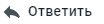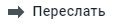Почта
- О приложении
- Вход в приложение
- Обзор интерфейса
- Почта
- Календарь
- Контакты
- Сочетания клавиш
- Почта
- Просмотреть письмо
- Открыть письмо в новой вкладке
- Выбрать письма в папке
- Отметить письмо как прочитанное или непрочитанное
- Переместить письмо
- Удалить письмо
- Пометить письмо нежелательным
- Загрузить письма
- Найти письмо в папке
- Отметить письмо флагом
- Ответить на письмо
- Переслать письмо
- Назначить метки
- Печатать письмо
- Скачать письмо в формате EML
- Создать событие из письма
- Создать фильтр из письма
- Показать заголовки письма
- Отозвать письмо
- Отправить письмо повторно
- Просмотреть и скачать вложения
- Новое письмо
- Создать новое письмо
- Редактировать текст письма
- Добавить вложения
- Указать важность нового письма
- Указать характер нового письма
- Запросить подтверждение прочтения
- Выбрать имя отправителя и подпись
- Сохранить письмо
- Календарь
- Просмотреть календарь
- Найти событие в календаре
- Создать новый календарь
- Импортировать календарь
- Редактировать календарь
- Указать основной календарь
- Предоставить доступ к своему календарю
- Получить ссылку на календарь
- Экспортировать календарь
- Удалить календарь
- Подключить или отключить доступный календарь
- Работа с событиями
- Просмотреть информацию о событии
- Принять или отклонить приглашение на событие
- Отправить письмо всем участникам события
- Рекомендовать участника события
- Копировать список участников события
- Предложить новое время события
- Создать новое событие
- Выбрать время и ресурсы в Планировщике
- Создать событие на основе существующего
- Редактировать событие
- Отменить событие
- Принять или отклонить новое время события
- Присоединиться к встрече в Zoom
- Работа с задачами
- Просмотреть списки задач
- Создать новый список задач
- Изменить настройки списка задач
- Удалить список задач
- Отказаться от доступа к чужому cписку задач
- Создать новую задачу
- Просмотреть и редактировать задачу
- Отметить выполненную задачу
- Удалить задачу
- Работа с контактами
- Просмотреть контакты
- Выбрать контакт
- Создать новый контакт
- Редактировать контакт
- Найти контакт
- Удалить контакт
- Написать письмо контакту
- Создать встречу с контактом
- Экспортировать и импортировать контакты
- Переслать контакт
- Объединить контакты
- Работа с группами контактов
- Создать новую группу
- Добавить контакты в группу
- Удалить контакты из группы
- Написать письмо группе
- Создать встречу с группой
- Переслать контакты группы
- Копировать список участников группы
- Экспортировать группу
- Удалить группу
- Работа с ресурсами
- Забронировать переговорную комнату
- Настройки учетной записи
- Учетная запись
- Личная информация
- Настройка папок
- Общий доступ
- Настройка фильтров
- Пересылка писем
- Автоответ
- Метки
- Прочие настройки
- Общие
- Почта
- Календарь
- Контакты
- Справка
- Подключение профиля пользователя на iOS
Главная страница приложения «МойОфис Почта» – страница раздела Почта. Она имеет следующие основные области:
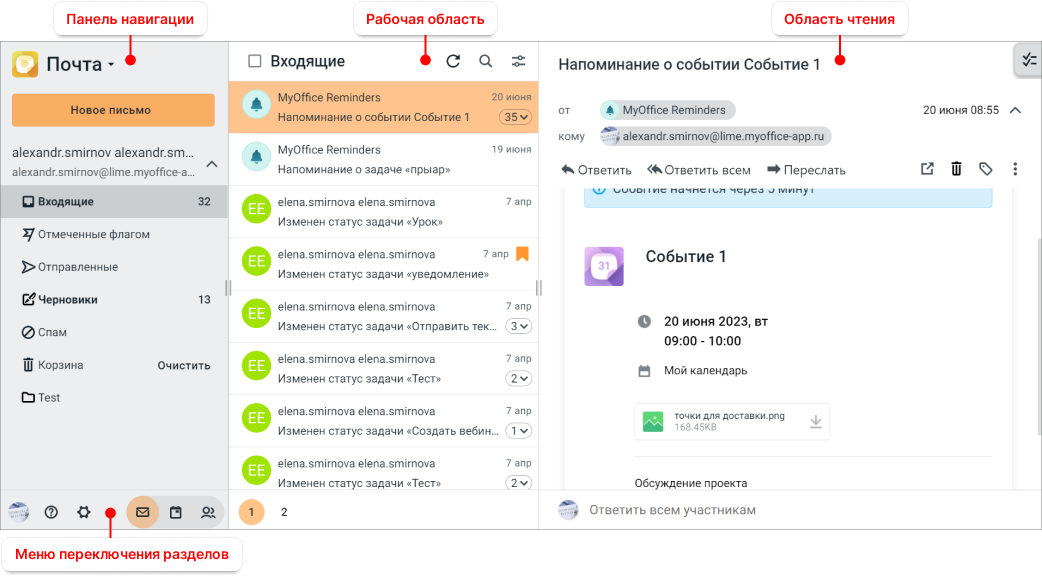
Панель навигации
Панель навигации можно свернуть/развернуть, зажав левой кнопкой мыши правую границу панели и потянув вправо или влево:
На Панели навигации расположены следующие элементы управления: 1. 2. 3. Имя пользователя и адрес его электронной почты, справа от которых расположена кнопка •Входящие – папка для входящей корреспонденции; •Отмеченные флагом – папка с письмами, которые пользователь отметил как важные; •Отправленные – в папку попадают отправленные пользователем письма; •Черновики – папка для писем, которые были сохранены вручную или автоматически, и не были отправлены; •Спам – папка для сомнительной входящей корреспонденции, определенной как нежелательная автоматически (по ряду встроенных критериев или настройками пользовательских фильтров) либо вручную, пользователем; •Корзина – в папку попадают письма, удаленные пользователем; •Папки, созданные пользователем; •Папки, предоставленные для общего доступа другими пользователями. 4. Имя и адрес электронной почты дополнительно подключенного аккаунта (их может быть несколько) – отображаются, если пользователь подключил дополнительные аккаунты. Справа расположена кнопка В нижней части Панели навигации расположено Меню переключения разделов. При выборе папки на Панели навигации находящиеся в ней письма отображаются в Списке писем. На Панели навигации активная (т.е. выбранная в данный момент) папка выделена цветом. Счетчик в строке папки (число справа от названия папки): •Для всех папок, кроме папки Черновики – показывает количество непрочитанных писем в папке. Счетчик непрочитанных писем исчезает, если пользователь просмотрел или отметил прочитанными все письма. Если нажать на счетчик непрочитанных писем, в Списке писем будут отображены только непрочитанные письма. Для возвращения к полному списку писем следует нажать на имя папки. •Для папки Черновики – показывает общее количество писем в папке.
Другие возможности отображения прочитанных/непрочитанных/отмеченных писем активной папки описаны в разделе Выбрать письма в папке. Папки, созданные пользователем, всегда отображаются после системных. Для всех папок, кроме папок Черновики и Спам, пользователь может создать вложенные папки. Если папка имеет вложенные папки, слева от ее названия появляется кнопка |
Список писем
Ширину панели Списка писем можно изменить, зажав левой кнопкой мыши правую границу панели и потянув вправо или влево. Список писем содержит: 1.Панель инструментов со следующими элементами: • •Название – название активной (т.е. выбранной в данный момент на Панели навигации) папки; • • • 2.Мини-панели писем из активной папки. 3.
Мини-панели писем Письма в Списке писем представлены в виде мини-панелей. На каждой мини-панели отображается: •Аватар отправителя письма. Аватар служит кнопкой для выбора письма;
•Имя/электронный адрес отправителя (для входящей корреспонденции) или получателя (для исходящей корреспонденции); •Дата получения/отправки письма (если письмо отправлено/получено не сегодня) или время получения/отправки письма (если письмо получено/отправлено сегодня); •Тема письма. Темы ответных писем дополняются префиксом «Re:», темы переадресованных — префиксом «Fwd:». Тема непрочитанного письма выделена жирным шрифтом; • Кроме того, на мини-панели письма могут отображаться: • • • • • • •Количество писем в цепочке (при наличии цепочки писем). Нажатие на число у правого края мини-панели письма раскроет цепочку писем.
При большом количестве писем список автоматически делится на страницы. На каждой странице отображается количество писем, указанное в настройках. Навигация по страницам осуществляется при помощи панели в нижней части списка. При нажатии кнопки Если в Списке писем есть выбранные письма, вместо названия активной папки отображается их количество, а также появляется панель инструментов для работы с выбранными письмами (для всех папок, кроме папки Отмеченные флагом):
Панель инструментов для работы с выбранными письмами содержит следующие кнопки: 1. 2. 3. 4. Папка Отмеченные флагом, если в ней выбрано письмо, имеет сокращенную панель инструментов, которая содержит кнопки:
Способы выбора писем в активной папке описаны в разделе Выбрать письма в папке. При выделении письма в Списке писем, в Области чтения отображается содержание письма. |
Область чтения
В Области чтения отображаются: •Письмо, выделенное в Списке писем; •Кнопка
Основные области письма, открытого в Области чтения: 1.Тема письма. 2.Информация об отправителе и получателях, уровень конфиденциальности (если он был указан отправителем), дата и время отправки письма. Дополнительные инструменты позволяют: •кнопки •кнопка •щелчок левой кнопкой мыши по аватару или именам/адресам – посмотреть подробнее информацию об отправителе и получателях. 3.Панель инструментов письма. 5.Тело письма. 6.Поле для быстрого ответа на письмо.
Панель инструментов письма содержит следующие кнопки: 1. 2. 3. 4. 5. 6. 7. •Переслать как вложение – переслать письмо как вложение к другому письму; •Распечатать – печатать письмо; •Скачать как eml – скачать письмо в виде файла формата eml; •Создать событие – создать из письма событие; •Показать заголовки письма – показать заголовки письма.
|
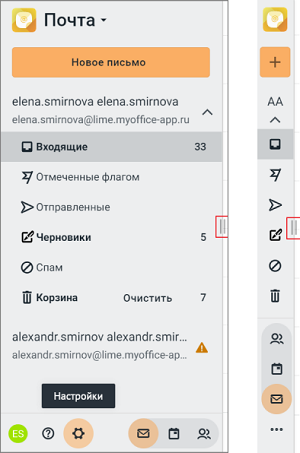

 .
.
 .
. или
или  (на свернутой панели отображаются первые латинские буквы имени и фамилии пользователя, а кнопка
(на свернутой панели отображаются первые латинские буквы имени и фамилии пользователя, а кнопка 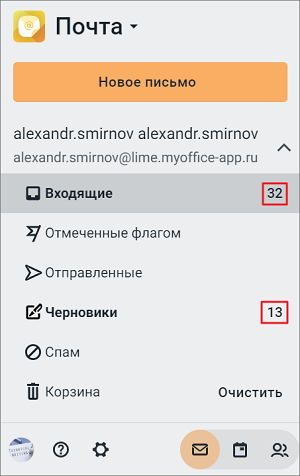














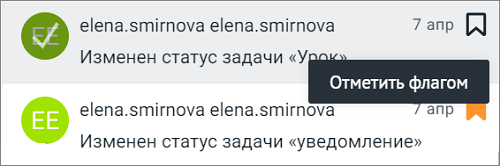
 /
/













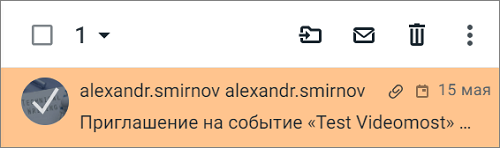




 (
( в полях
в полях